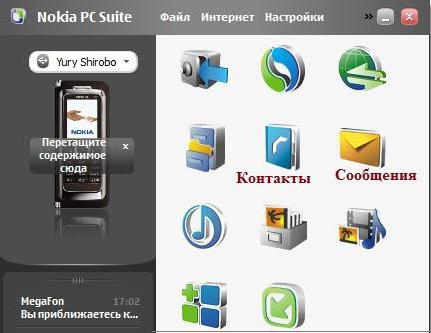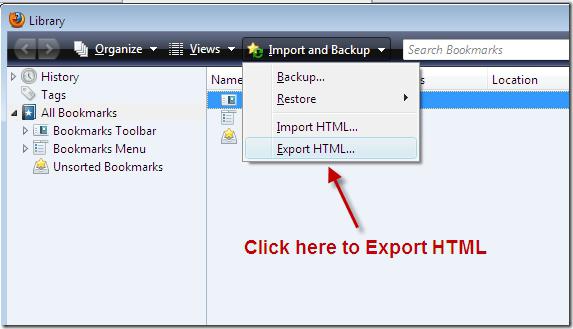आज, हर कोई जिसकी अपनी वेबसाइट हैइंटरनेट, उसे एक समस्या का सामना करना पड़ सकता है कि उसे साइट को दूसरी होस्टिंग में स्थानांतरित करने की आवश्यकता होगी। इसके कई अलग - अलग कारण हो सकते है। बेशक, इनमें से सबसे आम प्रदान की जाने वाली सेवाओं से असंतोष है। यदि आप इसे और बर्दाश्त नहीं कर सकते हैं, तो आपको कार्य करने की आवश्यकता है। यह काफी लंबी प्रक्रिया है। यदि आप चरण दर चरण सब कुछ करते हैं, तो आप साइट को सुरक्षित रूप से स्थानांतरित कर सकते हैं, और सब कुछ कई बार फिर से नहीं कर सकते। तो, सेटिंग्स रखते हुए आप वर्डप्रेस साइट को कैसे माइग्रेट करते हैं? इस लेख में आपको अपने सभी सवालों के जवाब मिलेंगे।

Wordpress में सही साइट स्थानांतरण
यदि आपने काफी लोकप्रिय का उपयोग किया हैहोस्टिंग, तो शायद आप साइट स्थानांतरण सेवा का उपयोग कर सकते हैं। इसके अलावा, यह आमतौर पर पूरी तरह से नि: शुल्क किया जाता है। बेशक, अगर यह संभव नहीं है, तो आपको सब कुछ खुद करना होगा। सबसे पहले, आपको ब्लॉग या साइट को सही ढंग से स्थानांतरित करने के लिए क्रियाओं के एल्गोरिदम पर विचार करने की आवश्यकता है:
1. सबसे पहले, आपको अपनी साइट से सभी फाइलों को कॉपी करना होगा।
2. हम पुराने होस्टिंग से डेटाबेस को एक्सपोर्ट भी करते हैं।
3. सभी फाइलों को स्थानांतरित करने के बाद, आप डोमेन नाम को नई होस्टिंग से जोड़ सकते हैं।
4. चलिए एक डेटाबेस बनाते हैं और उसमें आपके द्वारा सहेजे गए डेटा को आयात करते हैं।
5. कॉन्फ़िगरेशन फ़ाइल पर जाएं, जिसमें आपको नए डेटाबेस से कनेक्ट करने के लिए सेटिंग्स को बदलने की आवश्यकता है।
6. इस चरण पर, आप सभी कार्यों की शुद्धता की जांच कर सकते हैं। इसके लिए आप किसी तकनीकी डोमेन या अस्थायी URL का उपयोग कर सकते हैं।
7. अंतिम चरण डोमेन के डीएनएस को बदलना है। ऐसा करने के लिए डोमेन नेम रजिस्ट्रार के कंट्रोल पैनल पर जाएं।
यह काफी लंबी सूची है।यदि इन सभी चरणों का सही ढंग से पालन किया जाता है, तो आप वर्डप्रेस को होस्टिंग से दूसरी होस्टिंग में माइग्रेट कर सकते हैं। इसमें लंबा समय लग सकता है, लेकिन जल्दबाजी न करें। आपको यह सुनिश्चित करने की आवश्यकता है कि सभी कार्य त्रुटियों के बिना किए गए थे।
पुरानी होस्टिंग से फ़ाइलें ले जाना
यह काफी सीधी कार्रवाई है।यदि आप स्वयं साइट बना रहे हैं, तो आप जल्दी से इसका पता लगा सकते हैं और सब कुछ ठीक कर सकते हैं। अपने वर्डप्रेस ब्लॉग को किसी अन्य होस्टिंग में स्थानांतरित करने के लिए, आपको एफ़टीपी के माध्यम से पुराने सर्वर से कनेक्ट करना होगा। उसके बाद, हम सभी डेटा को अपने कंप्यूटर पर डाउनलोड करते हैं। आपको उस फ़ोल्डर को पहले से तैयार करने की भी आवश्यकता है जहां आप पुरानी होस्टिंग से फ़ाइलों को सहेजेंगे।

टिप्पणी।यदि आपको एक साथ कई साइटों को स्थानांतरित करने की आवश्यकता है, और आप धोखा देना चाहते हैं, तो एक बार में पूरे फ़ोल्डर को public_html नाम से स्थानांतरित करना तर्कसंगत होगा। उसके बाद, इसे नई होस्टिंग पर भी अपलोड करें। दुर्भाग्य से, कई मेजबानों पर, विभिन्न फ़ोल्डर संरचना के कारण, यह चाल काम नहीं कर सकती है। प्रत्येक साइट या ब्लॉग को अलग से स्थानांतरित करना होगा।
डेटाबेस स्थानांतरण
आपको पुराने डेटाबेस को निर्यात करने की आवश्यकता हैphpMyAdmin. आप कंट्रोल पैनल के जरिए इस डायरेक्टरी में जा सकते हैं। आपको डेटाबेस के अंतर्गत phpMyAdmin के लिए एक लिंक खोजने की आवश्यकता होगी। यदि आपके पास cPanel स्थापित है, तो यह चरण आवश्यक है।
एक नई विंडो में, वांछित डेटाबेस का चयन करें, और फिर"निर्यात" अनुभाग पर जाएं। अगला, आपको कुछ मापदंडों को बदलने की आवश्यकता है। हम आइटम "निर्यात विधि" पर जाते हैं और "सामान्य" का चयन करते हैं। थोड़ा नीचे स्क्रॉल करने पर, आप "आउटपुट" अनुभाग देखेंगे, और "संपीड़न" आइटम में, मान को gzip पर सेट करें।
यह केवल "ओके" बटन पर क्लिक करके आपके कार्यों की पुष्टि करने के लिए बनी हुई है। इसके तुरंत बाद आपके डेटाबेस का डाउनलोड शुरू हो जाएगा।
एक वर्डप्रेस साइट को एक डोमेन से दूसरे डोमेन में ले जाना
तीसरे चरण में, आपको एक डोमेन नाम जोड़ना होगा,जिसे आप ट्रांसफर करने जा रहे हैं। यह होस्टिंग कंट्रोल पैनल में किया जा सकता है। आपको यह समझने की जरूरत है कि कई होस्टिंग सेवाओं पर आप तब तक फाइल अपलोड नहीं कर सकते जब तक आप किसी डोमेन को साइट से लिंक नहीं करते। यानी बिना संबद्ध डोमेन नाम के www फोल्डर नहीं बनेगा।
तो आप इसे कैसे बांधते हैं?जैसा कि हमें पहले ही पता चला है, आपको कंट्रोल पैनल पर जाने की जरूरत है। अगला, आपको "डोमेन" अनुभाग खोजने और उस पर जाने की आवश्यकता है। इसके बाद, "डोमेन नाम जोड़ें" बटन पर क्लिक करें। यह केवल पूर्व डोमेन को इंगित करने और आपके कार्यों की पुष्टि करने के लिए रहता है।
नई होस्टिंग में फ़ाइलें अपलोड करना
पिछले चरणों में, हमने सब कुछ तैयार कियासाइट फ़ाइलें अपलोड करना। यह एक काफी सरल कदम है जिसे आप जल्दी से प्राप्त कर सकते हैं। सबसे पहले आपको एफ़टीपी के माध्यम से नए सर्वर से कनेक्ट करना होगा। एक बार कनेक्ट होने के बाद, आप www नामक एक निर्देशिका देखेंगे। इस फ़ोल्डर में नेविगेट करके, आप अपने डोमेन नाम के नाम के साथ एक और फ़ोल्डर देख सकते हैं। इसमें उन सभी फाइलों को छोड़ना भी जरूरी है जो पिछली होस्टिंग पर थीं।

यह ध्यान देने योग्य है कि यदि आप पहले चरण में हैंपूरे फ़ोल्डर की प्रतिलिपि बनाई, फिर आपको इसे स्वयं नहीं, बल्कि उसमें मौजूद सभी फ़ाइलों को चिपकाने की आवश्यकता है। यही है, यदि आपने एक निर्देशिका की प्रतिलिपि बनाई है, उदाहरण के लिए, my_blog, तो उसे उसी नाम के फ़ोल्डर में शामिल नहीं किया जाना चाहिए। आपको इसे खोलने और पुराने सर्वर पर मौजूद सभी फाइलों को स्थानांतरित करने की आवश्यकता होगी। यह एक मूर्खतापूर्ण गलती की तरह प्रतीत होगा, लेकिन यह अक्सर किया जाता है, इसलिए यह ध्यान देने योग्य था।
ऐसा न हो इसके लिए भी आपको सावधान रहने की जरूरत है।असफल प्रसारण। यदि आपने फिर भी इसकी अनुमति दी है, तो आपको ऐसी फ़ाइलों को फिर से डाउनलोड करने की आवश्यकता है। यदि आप ऐसा नहीं करते हैं, तो भविष्य में आपको साइट के कार्य में त्रुटियाँ होंगी।
डेटाबेस निर्माण
इस स्तर पर, हमें एक डेटाबेस बनाने की आवश्यकता हैचयनित सर्वर पर। यह कैसे करना है? इसमें कुछ भी जटिल नहीं है। नियंत्रण कक्ष पर जाएं और "डेटाबेस" आइटम का चयन करें। अगला, "डेटाबेस बनाएं" बटन पर क्लिक करें। एक नए टैब में, नए डेटाबेस के लिए पासवर्ड और नाम दर्ज करें।
यह ध्यान देने योग्य है कि नियंत्रण कक्ष में प्रवेश करते समय आपके द्वारा निर्दिष्ट लॉगिन के साथ एक उपसर्ग स्वचालित रूप से डेटाबेस के नाम में जुड़ जाएगा।
डेटाबेस में डेटा आयात करना
अब यह आवश्यक है कि हम अपनी यात्रा की शुरुआत में ही कंप्यूटर पर सेव की गई जानकारी को नए डेटाबेस में स्थानांतरित करें।
चयनित होस्टिंग पर phpMyAdmin पर जाएँ। अगला, "डेटाबेस" अनुभाग पर जाएं। अब आपको अपने डेटाबेस के बारे में जानकारी देखने की जरूरत है। ऐसा करने के लिए, आपको "लॉगिन सूचना" बटन पर क्लिक करना होगा।
एक नए पेज पर उपयोगी विकल्प खुलेंगे,जिसे आपको डेटाबेस को हमारी साइट से जोड़ने के लिए सहेजना होगा। लेकिन सबसे पहले आपको phpMyAdmin में लॉग इन करना होगा। संबंधित बटन पर क्लिक करके, आपको डेटाबेस से पासवर्ड दर्ज करना होगा।
PhpMyAdmin एक नए पेज पर खुलेगा।अब आपको इसके विपरीत कदम उठाने की जरूरत है जो हमने सूचना निर्यात करते समय किया था। इससे आपको कोई परेशानी नहीं होनी चाहिए, लेकिन यह डेटा आयात एल्गोरिथम पर विचार करने योग्य है:
• किसी अन्य होस्टिंग वर्डप्रेस साइट पर स्थानांतरित करने के लिए, आपको चयनित डेटाबेस पर जाना होगा।
• शीर्ष पैनल पर, "आयात करें" बटन पर क्लिक करें।
• "आयातित फ़ाइल" फ़ील्ड पर जाएँ, जहाँ आपको पुराने डेटाबेस के लिए पथ निर्दिष्ट करने की आवश्यकता है। इसे संग्रहीत किया जाना चाहिए।
बेशक, यदि डेटाबेस काफी भारी है, तो लोडिंग में देरी होगी। अंत में, आपको एक सफल डाउनलोड संदेश प्राप्त होना चाहिए। यदि ऐसा नहीं होता है, तो आपको डेटाबेस को पुनः लोड करने की आवश्यकता है।
साइट के कनेक्शन को डेटाबेस से कॉन्फ़िगर करना
इस स्तर पर, हमें एक वर्डप्रेस साइट या ब्लॉग के लिए एक डेटाबेस कनेक्शन स्थापित करने की आवश्यकता है। ये सेटिंग्स wp-config.php नामक फ़ाइल में संग्रहीत हैं।
यह फ़ाइल साइट के मूल में ही पाई जा सकती है।इसके बाद, आपको इस दस्तावेज़ को खोजने और इसे खोलने की आवश्यकता है। आइए उन पंक्तियों पर चलते हैं जहां परिभाषित फ़ंक्शन में पैरामीटर प्रदर्शित होते हैं: DB_NAME डेटाबेस का नाम है, DB_USER डेटाबेस उपयोगकर्ता का नाम है, DB_PASSWORD पासवर्ड है, DB_HOST डेटाबेस सर्वर है।
अपने ब्लॉग को दूसरे होस्टिंग वर्डप्रेस पर ट्रांसफर करने के लिए,आपको यह डेटा उस विंडो से भरना होगा जिसे हमने पहले खोला था - "लॉगिन जानकारी"। परिभाषित फ़ंक्शन के दूसरे पैरामीटर में, आपको आवश्यक जानकारी निर्दिष्ट करनी होगी।

हम साइट या ब्लॉग स्थानांतरण की गुणवत्ता की जांच करते हैं
लगभग सब कुछ पहले ही किया जा चुका है।कुछ ही कदम बाकी हैं। अंतिम चरण में, आपको अपने काम की गुणवत्ता की जांच करने की आवश्यकता है। और कैसे करना है? चूंकि डोमेन नाम अभी तक हमारी साइट को इंगित नहीं करता है, इसलिए आपको एक तकनीकी डोमेन या एक अस्थायी यूआरएल का उपयोग करने की आवश्यकता है (यह वही है, नाम इस बात पर निर्भर करता है कि आप किस होस्टिंग पर अपनी साइट या ब्लॉग की जांच करने का प्रयास कर रहे हैं)।
अपने ब्लॉग को दूसरे होस्टिंग वर्डप्रेस पर ट्रांसफर करने के लिए,आपको तकनीकी डोमेन नाम का पता लगाना होगा। ऐसा करने के लिए, "डोमेन" अनुभाग पर जाएँ। अगला, वांछित नाम चुनें और "टूल्स" बटन पर क्लिक करें। एक नई विंडो में, आप अपने ब्लॉग के अस्थायी URL का लिंक देख पाएंगे। हम उस पर क्लिक करते हैं और हमारी साइट के काम की शुद्धता की जांच करते हैं।
जब आप जाएंगे तो मुख्य खुल जाएगापृष्ठ। यदि ऐसा नहीं होता है या आपके लिए अन्य पृष्ठ नहीं खुलते हैं, तो स्थानांतरण के दौरान कुछ समस्याएं थीं। संभावित समस्याओं और उनके समाधानों पर नीचे चर्चा की गई है।
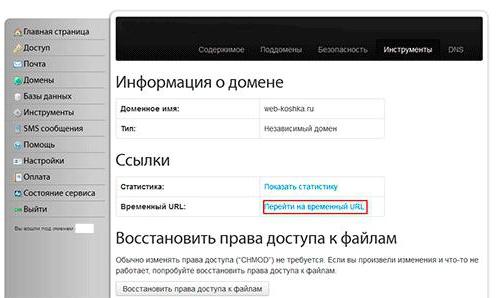
डीएनएस का पंजीकरण
यदि आपने साइट की जाँच की है और यह अच्छी तरह काम करती है तोआप अंतिम चरण में आगे बढ़ सकते हैं। आपको डोमेन नाम का DNS बदलना होगा। अब, साइट को अन्य उपयोगकर्ताओं के लिए दृश्यमान बनाने के लिए, आपको नई होस्टिंग पर साइट का पथ निर्दिष्ट करना होगा।
दूसरी होस्टिंग में ट्रांसफर करने के लिएवर्डप्रेस ब्लॉग, आपको उस साइट के नियंत्रण कक्ष में DNS को बदलने की आवश्यकता है जहां डोमेन नाम पंजीकरण सेवाएं खरीदी गई थीं। यह विभिन्न सेवाओं पर अलग-अलग तरीकों से होता है। यदि आपके पास पहले से ही एक कार्यशील साइट थी, तो आप जानते हैं कि यह कैसे करना है। साथ ही, ऐसी प्रत्येक साइट पर तकनीकी सहायता होती है, जो बहुत जल्दी प्रतिक्रिया देती है।
DNS बहुत जल्दी बदलता है। कुछ घंटों में, लोग आपके संसाधन पर फिर से जा सकेंगे।

संभावित त्रुटियां और समाधान
1. यदि आपको यह संदेश मिलता है कि डेटाबेस से जुड़ना संभव नहीं है, तो आपको wp-config.php नामक फ़ाइल में परिवर्तन की जांच करने की आवश्यकता है। समस्या यह है कि इस फ़ाइल में दर्ज किया गया डेटा गलत है।
2.यदि आपकी साइट नहीं खुलती है, लेकिन वर्डप्रेस की स्थापना अभी शुरू हो रही है, तो आपको डेटाबेस को फिर से डाउनलोड करना होगा और जांचना होगा कि डाउनलोड सफल रहा। आपको यह भी जांचना होगा कि डाउनलोड सर्वर से कनेक्ट होने वाले सटीक डेटाबेस में जा रहा है।
3. यदि साइट खोलने के बजाय, केवल एक सफेद स्क्रीन दिखाई देती है, तो आपको उन फ़ाइलों की जांच करनी होगी जिन्हें आपने होस्टिंग पर अपलोड किया है। पुराने सर्वर से डेटा को फिर से डाउनलोड करें और इसे नए सर्वर पर पुनः लोड करें।
4. यदि सामान्य पाठ के बजाय विभिन्न विकृतियां और समझ से बाहर वर्ण दिखाई देते हैं, तो सभी तालिकाओं में एन्कोडिंग को utf8_general_ci में बदलना आवश्यक है।
पांच।यदि समस्या यह है कि बहुत सारे अजीब शब्द दिखाई देते हैं, तो आपको यह देखना चाहिए कि प्लगइन्स कैसे काम करते हैं। यह सबसे अधिक संभावना है कि त्रुटि का कारण है। सर्वर द्वारा दिए गए संदेश की जांच करें और उपयुक्त प्लगइन पर नेविगेट करें। अपनी वर्डप्रेस साइट को दूसरी होस्टिंग में स्थानांतरित करने के लिए, प्लगइन को हटाने की जरूरत है, इससे समस्या ठीक होनी चाहिए।
साइट स्थानांतरण सेवाएं
यदि आपको किसी साइट को स्थानांतरित करने में समस्या हो रही हैऔर आप स्वयं उन्हें ठीक नहीं कर पा रहे हैं, तो आप पेशेवरों की मदद ले सकते हैं। इंटरनेट पर कई अलग-अलग सेवाएं हैं जो ये सेवाएं प्रदान करती हैं। वर्डप्रेस को दूसरी होस्टिंग में आसानी से ट्रांसफर करने पर आपको 1,000 से 2,000 रूबल तक का खर्च आएगा। वे एक दिन के भीतर साइट को दूसरी होस्टिंग पर ले जाने का वादा करते हैं।
यह काफी सस्ता है।आप भुगतान कर सकते हैं और अपनी जानकारी की सुरक्षा के बारे में चिंता न करें। ये स्टूडियो आश्वस्त करते हैं कि वे साइट का बैकअप ले रहे हैं, इसकी संरचना पर शोध कर रहे हैं और साइट के लिंक मास को स्थानांतरित कर रहे हैं ताकि यह अपनी रेटिंग न खोएं।
आप साइट को दूसरे सर्वर पर स्थानांतरित कर सकते हैंपूरी तरह से मुफ्त अगर ऐसी सेवाएं होस्टिंग द्वारा प्रदान की जाती हैं। आपको इसके बारे में तुरंत पता लगाने की जरूरत है ताकि पूरे दिन अपनी परियोजना को स्थानांतरित करने में खर्च न करें। आप इसके बारे में साइट के तकनीकी समर्थन में अधिक जानकारी प्राप्त कर सकते हैं। बेशक, इन सेवाओं का भुगतान होस्टिंग से किया जा सकता है। यह एक समर्पित वेबसाइट ट्रांसफर कंपनी से सस्ता हो सकता है।

निष्कर्ष
वर्डप्रेस को एक होस्टिंग से दूसरी होस्टिंग में ले जाना -एक बल्कि समय लेने वाली प्रक्रिया जिसमें कुछ कौशल की आवश्यकता होती है। आप अपने ब्लॉग को चरण दर चरण स्थानांतरित करने में सहायता के लिए एल्गोरिदम का उपयोग कर सकते हैं। आपको इसके लिए तैयारी करने और अपना समय खाली करने की आवश्यकता है। यदि आपने पहले साइट स्थानांतरण से निपटा नहीं है, तो इसमें बहुत अधिक समय लग सकता है। मैं अपनी वर्डप्रेस साइट को किसी अन्य होस्टिंग में कैसे स्थानांतरित करूं? यहां तक कि अगर यह काम नहीं करता है, तो परेशान न हों। आप साइट स्थानांतरण सेवाओं का आदेश दे सकते हैं और अगले दिन अपनी साइट प्राप्त कर सकते हैं, जो नई होस्टिंग पर होगी। याद रखें कि होस्टिंग आपको मुफ्त साइट ट्रांसफर सेवाएं प्रदान कर सकती है। यदि आपको पता चलता है कि यह संभव है, तो तकनीकी सहायता में सब कुछ अधिक विस्तार से जांचें।